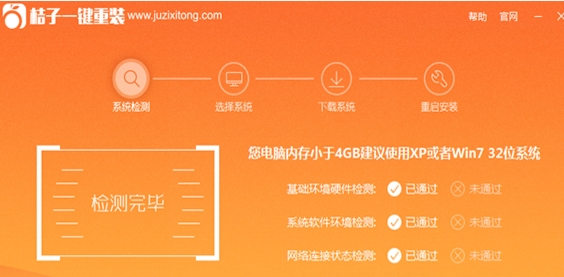【重装系统】桔子一键重装系统1.20官方版
【重装系统】桔子一键重装系统1.20官方版小编寄语
曾几何时,重装系统也是一件技术活,现在越来越多的方法可以重装系统了。比如U盘重装系统,光盘重装系统。但是U盘重装系统需要U盘,还需要制作U盘启动。光盘重装系统需要系统光盘,这就更麻烦了,因为一些电脑连光驱都没。那么我们要怎么在没有光驱,没有U盘的情况下重装系统呢?下面小编就教大家无光盘、无U盘系统重装的步骤。
【重装系统】桔子一键重装系统1.20官方版特色
1.市面上首个完全支持UEFI启动一键重装系统工具
2.全新自主研发的一键重装内核
3.完美全系列Windows系统任性重装
4.重新定义一键备份还原,速度更加快,生成的镜像更加小巧。
【重装系统】桔子一键重装系统1.20官方版介绍
打开软件,点击开始一键装机,桔子一键重装工具会自动匹配最佳系统,这一点我觉得很赞。
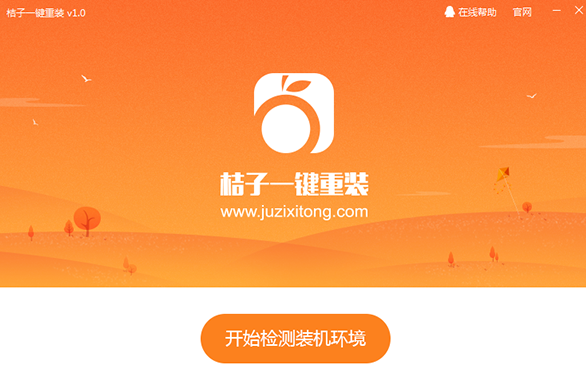
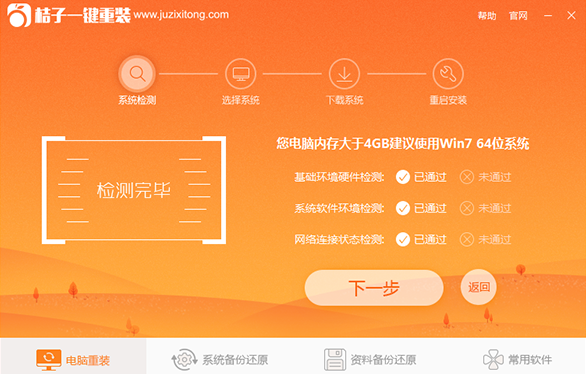
选择好喜欢的系统,点击“下一步”,软件会自动下载系统。
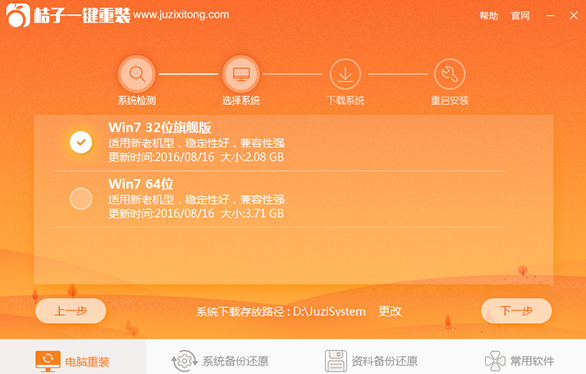
系统文件下载好后会自动安装,如果你把“下载完成后,自动重装”勾选取消了,收到点击“立即重装”就可以了,重装过程完全由系统自动完成。
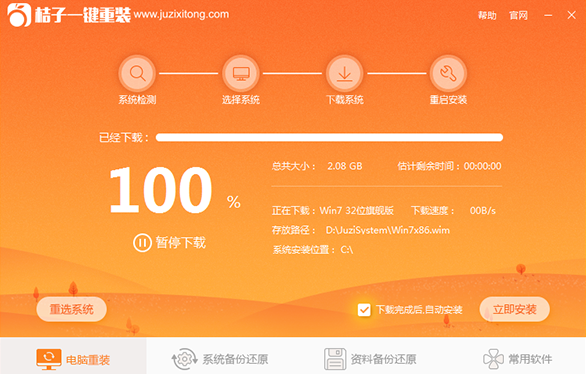
最简单的一键重装教程就到此就结束了,使用过桔子一键重装工具进行一键重装系统的朋友记得给桔子一键重装工具点够32个赞的哦,你不用可是你的损失咯!走过路过也不要错过了最好用的的一键重装工具,过了这个村可就没有这个店咯!
桔子一键重装系统后黑屏怎么办?电脑在使用桔子一键重装后黑屏怎么办呢?电脑在重装系统后难免会出现一些问题,今天小编就和大家分享一篇关于桔子一键重装后黑屏的解决方法,希望小编的分享能够帮助到大家!
桔子一键重装系统后黑屏的解决方法:
重装体统win7后电脑重启能听到开机的声音,但是屏幕完全是黑的没有任何显示。而且重装系统步骤没有出错,那么说明重装系统自动安装的显卡驱动与显卡不匹配。

我们按住电源键不放强制关机,然后再按电源键启动电脑,在进入系统画面前按F8键。
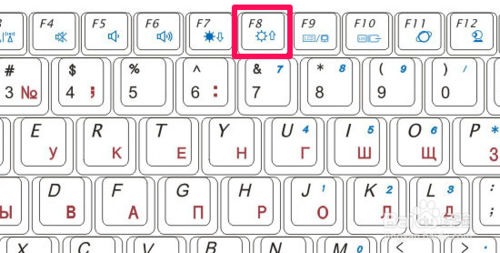
使用方向键上下箭头选择安全模式,然后按回车进入。
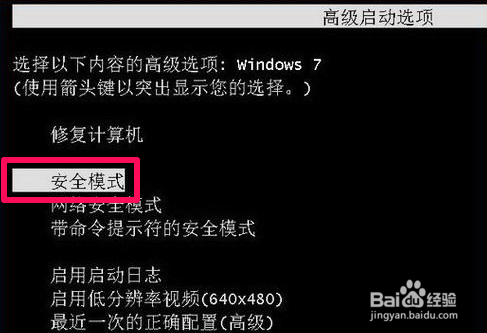
在安全模式下右键单击计算机,然后选择管理。
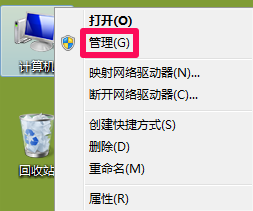
在计算机管理中选择设备管理器,点开显示适配器,右键单击显卡驱动选择卸载。
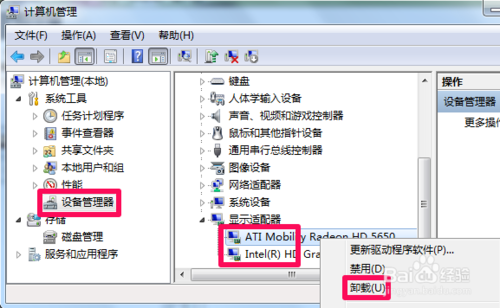
勾选删除此设备的驱动程序软件然后点击确定,把显示适配器下的驱动都卸载掉,然后重新开机显示就正常了。
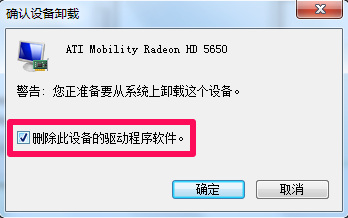
开机显示出电脑界面还没有完全成功,我们到电脑品牌的官网按照型号下载显卡驱动,下载完成之后进行安装。
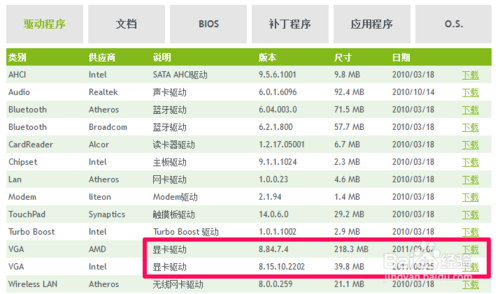
安装完成之后重装系统电脑开机黑屏就解决了。
以上便是关于桔子一键重装系统后黑屏解决方法,希望小编的分享能够帮助到大家!
桔子一键重装系统win7教程。桔子一键重装系统是一个无需任何u盘光盘的系统重装软件,懒人必备,它里面所有系统全都是来桔子云端下载,傻瓜式一键操作,xp,win7,win8系统快速安全的安装,解放你的双手,再也不用叫隔壁老王来帮你重装系统啦。
桔子一键重装系统特色:
1、只需一键即可重装XP,WIN7,WIN8,WIN10等操作系统。
2、这款软件功能强大、操作简单,电脑小白也可以自己安装电脑系统!
3、具有全新自主研发的一键重装内核、完美全系列Windows系统任性重装、重新定义一键备份还原,速度更加快,生成的镜像更加小巧等特色!
4、,可查看基础环境硬件检测、系统软件环境检测、网络连接状态检测等信息!
5、可快速备份我的文档、我的收藏夹、我的桌面文件,快速还原我的文档、我的收藏夹、我的桌面文件等!
6、市面上首个完全支持UEFI启动一键重装系统工具,全新自主研发的一键重装内核!
桔子一键重装系统win7详细步骤:
1:打开软件。
双击运行下载好的桔子一键重装重装工具,并进入软件主界面。点击开始一键装机。

2:系统检测。
桔子一键重装工具会对系统智能检测然后给出最合适您的电脑系统。如下图中小编的电脑适合安装win764位系统。

3:系统选择。
用户可以选择自己喜欢的操作系统进行重装。

4:进入系统下载页面
现在就进入了系统下载页面,系统默认下载完成之后自动安装,当然也可以去掉勾选进行手动安装,然后等待系统下载完成。

5:点击立即安装之后无需任何操作,等待系统安装完成即可。

以上便是关于桔子一键重装系统win7教程,希望小编的分享能够帮助到大家!
【重装系统】桔子一键重装系统1.20官方版相关推荐
- 【重装系统】小鱼一键重装系统V23纯净版
- 【重装系统软件】好用一键重装系统V2正式版
- 【电脑重装系统】得得一键重装系统V9.7.7全能版
- 【系统重装】黑云一键重装系统V8官网版
- 【重装系统软件下载】屌丝一键重装系统V9.9.9兼容版
网友评论
这个系统网站很不错,下载速度也很快,而且【重装系统】桔子一键重装系统1.20官方版下载的系统非常好用,又稳定,在这里有着我们满意的系统选择,特别是win7 64位系统反应速度非常快,必须赞一个
【重装系统】桔子一键重装系统1.20官方版非常好,WIN10 64位完美运行,力挺!
网友问答
桔子一键重装系统怎么样?
目前市面上很多一键装机软件,有的不是很稳定,会导致开机或者蓝屏,不过大多数还是可以正常重装的,只是推广软件会比较多。我建议你还是用U盘重装会好点,如果实在不会可以用桔子一键重装,这个会相对稳定和纯净。
桔子一键重装系统好吗?
桔子一键重装系统是目前小编用过的最简单的一款免费安装系统软件,该软件简单、快速、永久免费
- 小白一键重装系统
- 黑云一键重装系统
- 极速一键重装系统
- 好用一键重装系统
- 小鱼一键重装系统
- 屌丝一键重装系统
- 得得一键重装系统
- 白云一键重装系统
- 小马一键重装系统
- 大番茄一键重装系统
- 老毛桃一键重装系统
- 魔法猪一键重装系统
- 雨林木风一键重装系统
- 系统之家一键重装系统
- 系统基地一键重装系统
- 云骑士一键重装系统
- 完美一键重装系统
- 桔子一键重装系统
- 360一键重装系统
- 大白菜一键重装系统
- 萝卜菜一键重装系统
- 蜻蜓一键重装系统
- 闪电一键重装系统
- 深度一键重装系统
- 紫光一键重装系统
- 老友一键重装系统
- 冰封一键重装系统
- 飞飞一键重装系统
- 金山一键重装系统
- 无忧一键重装系统
- 易捷一键重装系统
- 小猪一键重装系统